自从win11系统发布后,也是有很多小伙伴体验了,在体验过程中遇到的问题太多太多了,比如升级win11黑屏只有鼠标怎么办呢?那么下面小编就教大家升级win11黑屏只有鼠标怎么解决。
1、首先我们按下键盘“ctrl+alt+del”,然后点击打开“任务管理器”

2、接着点击左上角的“文件”,选择“运行新任务”,在其中输入“control”打开控制面板。
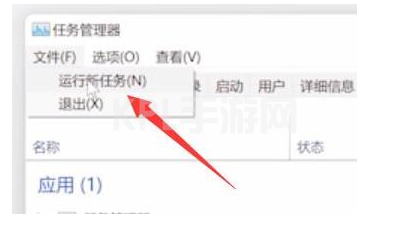
3、在控制面板中找到卸载程序,然后点击“查看已安装的更新”
4、接着在其中找到所有“Servicing Stack”的更新,最后重启系统即可。
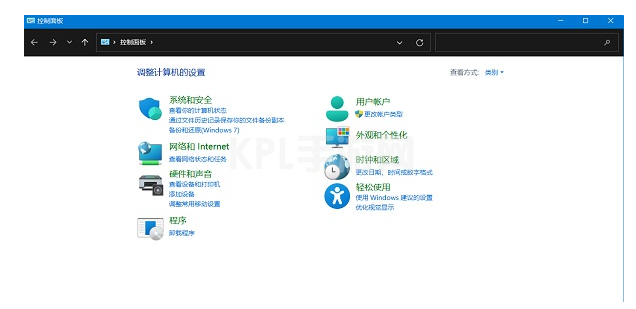
以上就是升级win11黑屏只有鼠标怎么解决,希望能帮助到大家。





























